トップページ
キャプチュアソフト Capture
XP の使い方
チャートの画像をフォルダへ保存する
グラフィックを処理するフォトショップなどでキャプチャした、チャートのイメージをご自分のPCの任意のフォルダへ保存します。
ここでは、「アクティブ受講者掲示板」へ画像を貼り付けるという例で手順を解説します。
新規投稿ボタンをクリックして書き込むウィンドウを表示させる。
①まず「新規投稿」ボタンをクリックしてください。
↓

すると下のような画面が表示されます。
「投稿者名」へご自分のハンドルネーム、「Eメール」へメールアドレス、「題名」と「本文」を記入してください。
そして貼り付けたいチャートの画像ファイルを保存してある任意のフォルダを指定します。
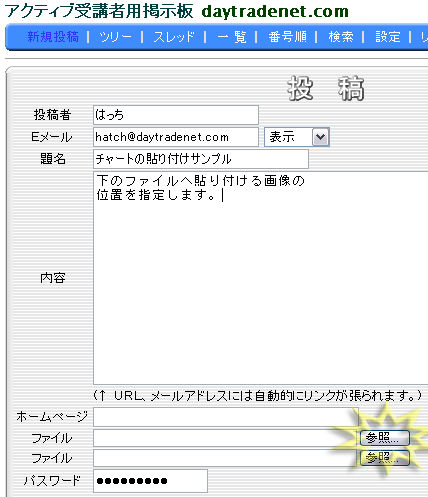
↑
②貼り付けるチャートファイルを選択するには、ファイル名を指定するため「参照」ボタンをクリックしてください。
すると「ファイルの選択」というウィンドウが開きます。
↓
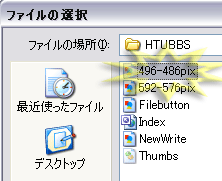
↑
③貼り付けたいチャートの画像ファイルをクリックして指定します。
↓

↑
④「開く」ボタンをクリックすると、下のようにディレクトリが記入されます。
↓
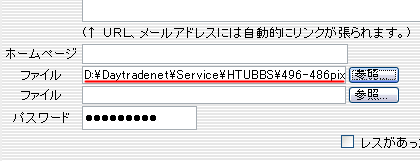
上の手順を繰り返すことで、1回の投稿につきチャートを2つまで貼り付けることができます。
2つめを貼り付けるには、上の手順②から④までを繰り返します。
↓
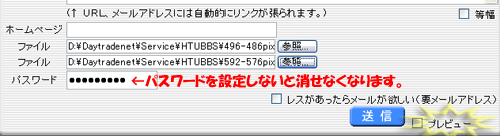
⑤必ずパスワードを設定してください。
何でもかまいませんから適当なパスワードを入力します。
パスワードを設定しないで送信ボタンを押すと、その書き込みを消すことができなくなります。
また 「送信」ボタンの右にある「プレビュー」で、プレビューを表示させてもチャートの画像は表示されません。
⑥プレビューをしないで「送信」ボタンをクリックしてください。
↓
下のようなチャートが掲示板へ表示されます。
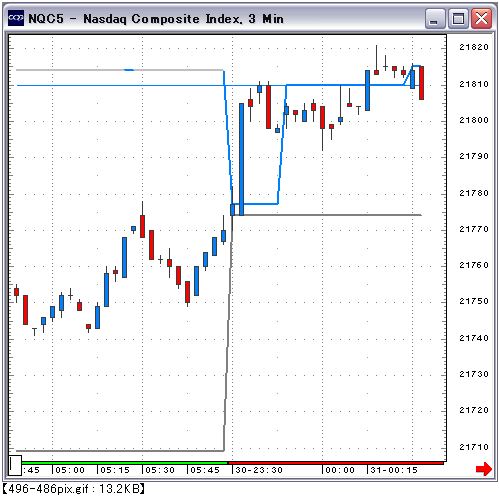
上のサイズは 縦496×横486 ピクセルです。(Gapper's Eye
やチャートで見るマーケットに表示されている最大サイズがこの大きさです)
貼り付けるサイズは縦横がそれぞれ 500 ピクセル以下のものにしてください。
それ以上大きなサイズで貼り付けると、自動的に圧縮されて下のようにチャートが汚く表示されます。
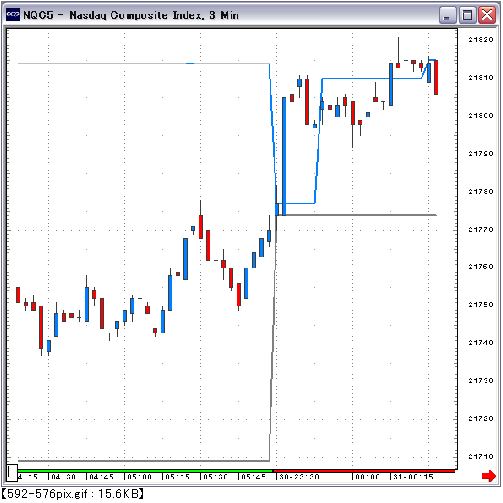
この例では 縦592×横576 ピクセルで、縦横のサイズとも 500ピクセルを超えています。
縦横のサイズがそれぞれ 500 ピクセル以下のものを貼り付けてください。
書き込みを消すには?
パスワードを設定してから送信ボタンを押して書き込むと、下の位置にある「削除」ボタンをクリックすることでその書き込みを消すことができます。
↓
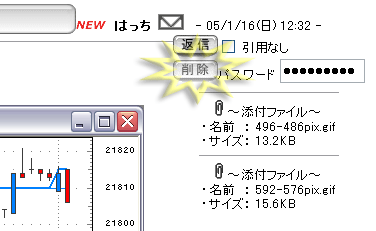
キャプチュアソフト Capture XP の使い方